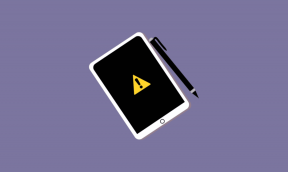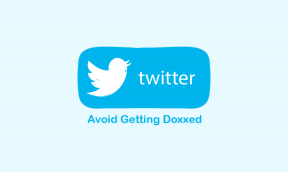Åtgärda problem med att skicka eller ta emot text på Android
Miscellanea / / November 28, 2021
I dagens tid kan SMS-tjänsten kännas föråldrad och en kvarleva från det förflutna, men det är den mest pålitliga metoden att kommunicera via text. Men som all annan typ av teknik har den sin egen uppsättning problem som måste lösas för att den ska vara pålitlig och effektiv. Att inte kunna ta emot eller skicka meddelanden är ett problem som har varit vanligt i Android-enheter sedan starten. Detta problem är allmänt ökänt eftersom det har rapporterats i nästan alla Android-enheter oavsett märke, modell eller version man kan ha.
Saknade eller till och med försenade textmeddelanden kan vara problematiska eftersom en användare i allmänhet inte inser problemet förrän det är för sent. Ett av de vanligaste sätten som människor har insett detta problem på är när de förväntar sig en OTP som inte kommer fram och därmed försenar processen.
Orsaken till detta problem kan bero på nätverket, enheten eller applikationen. Var och en av dem kan utlösa detta problem av olika anledningar. Men det finns ingen anledning till panik eller oro eftersom det finns en mycket stor chans att du enkelt fixar det. Det finns många problemfria potentiella lösningar på detta problem. Alla har listats nedan för att hjälpa dig att skicka och ta emot sms utan problem.
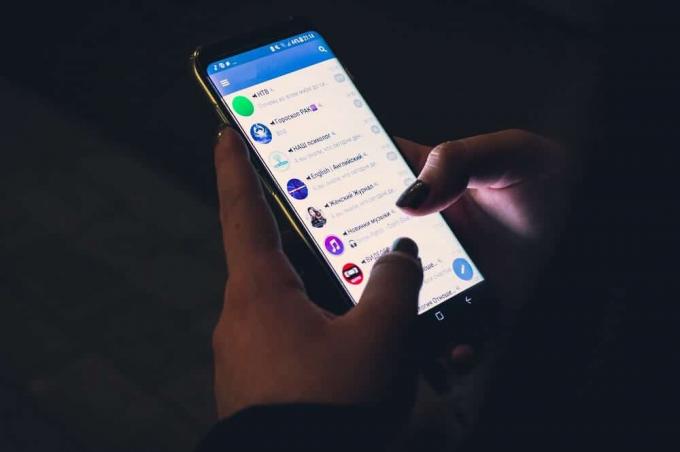
Orsaken till problemet
Innan vi går vidare för att åtgärda problemet är det viktigt att du förstår själva problemets natur. Som nämnts ovan finns det tre komponenter som spelar en roll i textmeddelanden: enhet, applikation och nätverk. Mindre problem i alla kan bryta processen för textkommunikation.
- Problem med nätverket: SMS behöver en stark och pålitlig nätverksanslutning för att fungera smidigt. Störning som på något sätt kan leda till detta problem.
- Problem med andra meddelandeprogram: Android är känt för att vara mycket anpassningsbart och dess stora utbud av tredjepartsapplikationer. En systemkonflikt med ett annat meddelandeprogram installerat på enheten kan också leda till detta problem tillsammans med korrupta applikationscachar, försenade uppdateringar etc.
- Problem med enheten: Dessa kan vara i form av brist på lagringsutrymme på enheten eller närvaro av virus och annan skadlig programvara som kan hindra meddelanden från att lagras. Ett överbelastat system eller försenade systemuppdateringar kan också göra att enheten inte fungerar.
Innehåll
- Hur fixar jag problemet med att skicka eller ta emot ett sms på Android?
- Metod 1: Kontrollera nätverkets signalstyrka
- Metod 2: Kontrollera om din dataplan
- Metod 3: Stäng av flygplansläget
- Metod 4: Inaktivera energisparläge
- Metod 5: Starta om enheten
- Metod 6: Kontrollera spärrade nummer
- Metod 7: Rensa cache
- Metod 8: Ta bort oönskade meddelanden på din telefon
- Metod 9: Radera meddelanden på ditt SIM-kort
- Metod 10: Avregistrera iMessage
- Metod 11: Ändra din föredragna sms-app
- Metod 12: Lös programvarukonflikter
- Metod 13: Uppdatera Android
- Metod 14: Sätt i SIM-kortet igen
- Metod 15: Återställ dina nätverksinställningar
- Metod 16: Omregistrera ditt mobilnätverk
- Metod 17: Kontrollera med din mobilnätsleverantör
- Metod 18: Utför en fabriksåterställning på din enhet
Hur fixar jag problemet med att skicka eller ta emot ett sms på Android?
Eftersom det finns flera orsaker till problemet finns det många potentiella lösningar att matcha. De kan sträcka sig från att frenetiskt springa runt i ditt hus på jakt efter mobilnäten till att helt enkelt aktivera eller inaktivera inställningar med några få klick.
En efter en gå igenom metoderna nedan tills du hittar en lösning. Vi rekommenderar att du har en reservtelefon till hands så att du kan testa att skicka och ta emot meddelanden mellan enheter.
Metod 1: Kontrollera nätverkets signalstyrka
Precis som sms-applikationer som WhatsApp Messenger, WeChat, Line och fler behöver en smidig internetanslutning för att fungera, SMS kräver en stark mobilnätverksanslutning. En svag signal är den enklaste och mest sannolika anledningen till att en användare inte kan skicka eller ta emot ett sms.
Mobilnät kan vara oförutsägbara ibland, titta längst upp på skärmen och se hur många staplar du har för att bestämma signalstyrkan. Ett mobiltelefonnät eller mottagning är signalstyrkan (mätt i dBm) som tas emot av mobiltelefonen från ett mobilnät.
Signalstyrkan beror på olika faktorer som närhet till ett mobiltorn, alla fysiska hinder som väggar, byggnader, träd mellan dig och mobiltornet, etc.
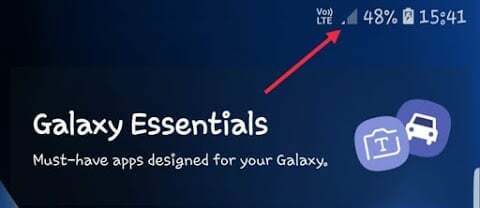
Om du bara kan se några staplar är signalen för svag för att skicka eller ta emot ett SMS, försök hitta en högre plats eller gå ut om möjligt. Du kan också röra dig mot ett fönster eller i den riktning där du vanligtvis har den starkaste signalen.

Om staplarna är fulla vet du att mobilnätet inte är ett problem och du kan gå vidare till nästa steg.
Metod 2: Kontrollera om din dataplan
Om din nätverksanslutning är stark och ändå inte kan skicka eller ta emot meddelanden, finns det en möjlighet att din nuvarande dataplan har löpt ut. För att kontrollera detta kan du helt enkelt kontakta din operatör och förnya den vid behov. Detta bör lösa problem med att skicka eller ta emot textmeddelanden på Android.
Metod 3: Stäng av flygplansläget
Om flygplansläget avsiktligt eller av misstag aktiveras kommer det att avbryta dig från att använda mobildata och röstanslutning via din telefon. Du kommer inte att kunna ta emot eller skicka textmeddelanden och telefonsamtal, eftersom du bara kommer att vara uppkopplad Wi-Fi.
För att stänga av den, dra helt enkelt ner snabbinställningspanelen från toppen och tryck på flygplansikonen.

Om du inte kan hitta alternativet här öppnar du telefonens inställningar och letar reda på "Wi-Fi och Internet" alternativ.
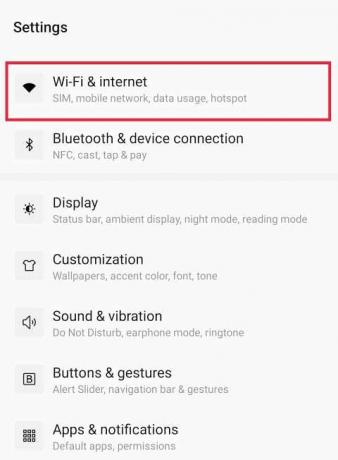
I det här avsnittet klickar du på vippknappen bredvid 'Flygplansläge' för att stänga av den.
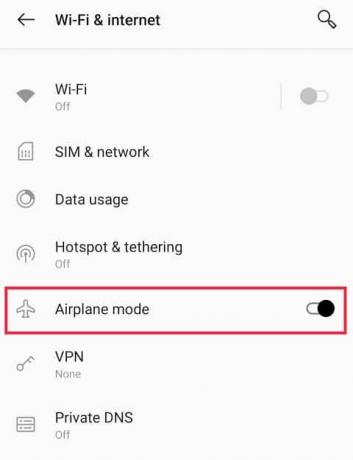
Metod 4: Inaktivera energisparläge
I vissa fall inaktiverar Androids energisparläge standardapplikationerna för att spara batteri. Stäng av den, se till att din telefon har tillräckligt med laddning och kontrollera nu om du kan skicka eller ta emot meddelanden igen.

Metod 5: Starta om enheten
Startar om en enhet verkar vara en magisk lösning för att fixa eventuella tekniska problem på enheten, men den är jordad i verkligheten och är ofta den bästa lösningen. Om du startar om enheten stängs och återställs alla bakgrundsprocesser som kan hindra enhetens prestanda. Stäng av telefonen i några minuter innan du slår på den igen och försök sedan skicka ett meddelande.
Metod 6: Kontrollera spärrade nummer
Om du vet att en viss person försöker få kontakt med dig via ett textmeddelande men inte kan, kan du behöva kontrollera om deras nummer av misstag har blockerats eller inte.
Processen för att kontrollera om numret oavsiktligt har lagts till i SPAM-listan är ganska enkel.
1. Öppna telefonens standardprogram för samtal. Tryck på 'Meny' knappen längst upp till höger och välj 'Inställningar' alternativ.

2. Rulla ned för att hitta ett alternativ som heter "Blockeringsinställningar" (eller något liknande alternativ beroende på din enhetstillverkare och applikation.)
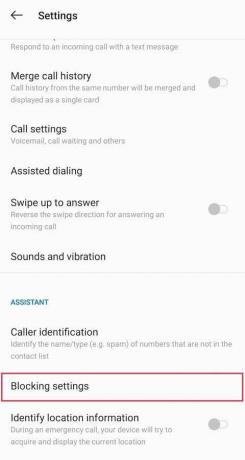
3. Klicka på i undermenyn "Blockerade nummer" för att öppna listan och kontrollera om ett visst nummer finns där.
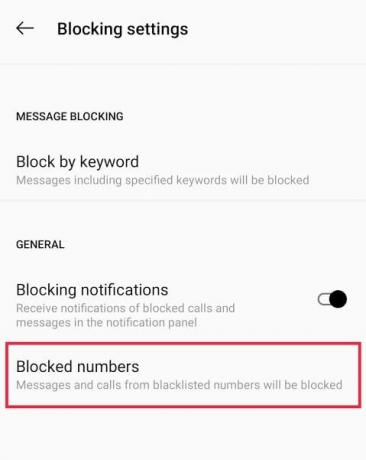
Om du inte hittar numret här kan du utesluta denna möjlighet och gå vidare till nästa metod. När du är klar, kontrollera om du kan fixa problem med att skicka eller ta emot textmeddelanden på Android.
Metod 7: Rensa cache
Cache hjälper smartphonen att påskynda dina dagliga processer. Om dessa filer blir korrupta kommer den lagrade informationen att blandas ihop och kan orsaka problem som den som står inför just nu. Cacher är kända för att ibland orsaka programkrascher och annat oregelbundet beteende. Att rensa bort dessa då och då är bra för din enhets övergripande prestanda och hjälper dig också att frigöra värdefullt lagringsutrymme.
För att rensa cacheminnet, öppna telefonens inställningar och tryck på "Appar och aviseringar". Leta reda på din standardapplikation för samtal och navigera själv till dess lagrings- och cachealternativ. Klicka slutligen på "Rensa cache" knapp.
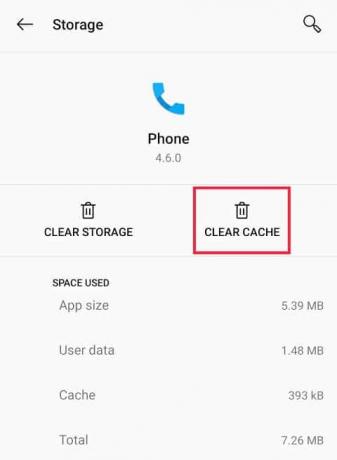
Metod 8: Ta bort oönskade meddelanden på din telefon
Irriterande reklamtexter, OTP: er, och andra slumpmässiga meddelanden kan ta mycket utrymme och fylla din telefon. Att ta bort alla oönskade meddelanden kanske inte bara löser det aktuella problemet utan också skapar utrymme och förbättrar enhetens övergripande prestanda.
Rensningsprocessen skiljer sig från telefon till telefon, men den har ungefär samma få steg. Men innan du går vidare rekommenderar vi att du kopierar och lagrar viktiga textmeddelanden på en annan plats. Du kan också ta skärmdumpar för att spara konversationer.
- Öppna telefonens inbyggda meddelandeprogram.
- Tryck nu länge på en konversation som du vill radera.
- När du ser kryssrutan kommer du att kunna välja flera konversationer samtidigt genom att helt enkelt trycka på dem.
- När du har valt det, gå till menyalternativet och tryck på ta bort.
- Om du vill radera alla meddelanden, markera 'Välj alla' och tryck sedan på 'Radera'.
Metod 9: Radera meddelanden på ditt SIM-kort
SIM-kortmeddelanden är meddelanden som lagras på ditt kort och inte din mobiltelefons minne. Du kan flytta dessa meddelanden från SIM-kortet till din telefon, men inte vice versa.
- Om du inte tar dig tid att radera dem kan det få några allvarliga konsekvenser eftersom de täpper till ditt SIM-korts utrymme.
- Öppna telefonens standardapp för sms.
- Klicka på ikonen med tre punkter längst upp till höger för att öppna inställningar meny.
- Leta upp 'Hantera SIM-kortmeddelandenalternativ (eller något liknande). Du kan hitta den gömd på fliken för förhandsinställning.
- Här hittar du möjligheten att radera alla meddelanden eller bara några få specifika.
När du har frigjort utrymme, kontrollera om du kan skicka eller ta emot meddelanden.
Metod 10: Avregistrera iMessage
Detta är ett troligt problem om du är en före detta Apple-användare som nyligen har bytt till en Android-enhet, eftersom iMessage-trådar inte översätts till Android. Problemet är utbrett när en iPhone-användare sms: ar dig, en Android-användare, som inte har avregistrerat sig från iMessage. En bugg uppstår eftersom Apples system kan misslyckas med att känna igen att en byte har gjorts och kommer att försöka leverera texten via iMessage.
För att åtgärda det här problemet måste du helt enkelt avregistrera dig från iMessage. Avregistreringsprocessen är ganska enkel. Börja med att besöka Apples iMessage Avregistrera webbplats. Rulla ned till avsnittet "Har du inte längre din iPhone?" och ange ditt telefonnummer. Följ instruktionerna som nämns och du kommer att vara bra att gå.
Metod 11: Ändra din föredragna sms-app
Om du har flera meddelandeprogram på din telefon är en av dem vanligtvis inställd som standard eller föredragen. Till exempel inställning Truecaller som din föredragna applikation istället för den inbyggda. Fel i dessa tredjepartsprogram kan resultera i nämnda problem. Om du ändrar din sms-app-preferens tillbaka till den inbyggda applikationen kan det hjälpa dig att lösa problemet.
Metod 12: Lös programvarukonflikter
Android är känt för att vara mycket anpassningsbart men att ha flera applikationer för samma funktioner är alltid en dålig idé. Om du har mer än en tredjepartsapplikation för att skicka sms, kan programvarukonflikter uppstå mellan dem. Du kan försöka uppdatera dessa applikationer och vänta på att felen ska fixas. Alternativt kan du radera tredjepartsapplikationen helt och håll dig till den inbyggda eftersom den i allmänhet är mer effektiv och pålitlig.
Metod 13: Uppdatera Android
Uppdaterar telefonens system kanske inte verkar relevant till en början för det aktuella problemet, men programuppdateringar är viktiga eftersom de fixar buggar och problem som användarna möter. Dessa reparationer kan ta itu med funktionerna eller funktionerna i din sms-applikation. När du har gått igenom den enastående uppdateringen av operativsystemet, kontrollera om du kan skicka eller ta emot text igen.
Metod 14: Sätt i SIM-kortet igen
Om SIM-kortet inte är korrekt placerat i dess avsedda kortplats kan det orsaka anslutningsproblem. Detta kan enkelt uteslutas genom att sätta tillbaka SIM-kortet ordentligt på sin plats.
För att göra detta, stäng först av telefonen och ta ut SIM-kortet från dess fack. Vänta ett par minuter innan du sätter i den igen och sätter på enheten. Om du har en enhet med dubbla SIM-kort kan du prova att placera den i en annan plats. Testa nu om problemet har åtgärdats.
Om du upptäcker några synliga skador på SIM-kortet kanske du vill byta ut det med hjälp av din tjänsteleverantör.
Metod 15: Återställ dina nätverksinställningar
Att återställa dina nätverksinställningar är en invasiv felsökningsmetod eftersom detta kommer att radera alla nätverksinställningar på din enhet. Detta inkluderar alla Wi-Fi-lösenord, Bluetooth-parningar och lagrad mobildatainformation. Följ noggrant metoden nedan för att återställa dina mobilnätverksinställningar. Tänk på att alla dina Wi-Fi-lösenord som sparats på din enhet kommer att raderas, så du måste ansluta till varje igen.
1. Öppna inställningar applikation på din enhet, leta reda på 'Systemet' alternativet inuti den och klicka på detsamma.
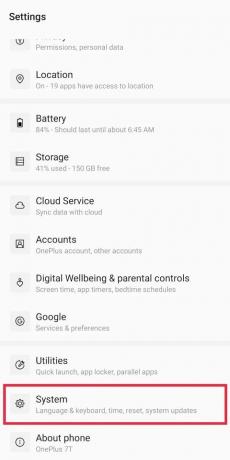
2. Klicka på i systeminställningarna "Återställ alternativ".
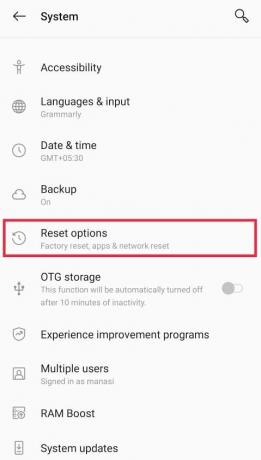
3. Klicka slutligen på "Återställ Wi-Fi, mobil och Bluetooth" alternativ.
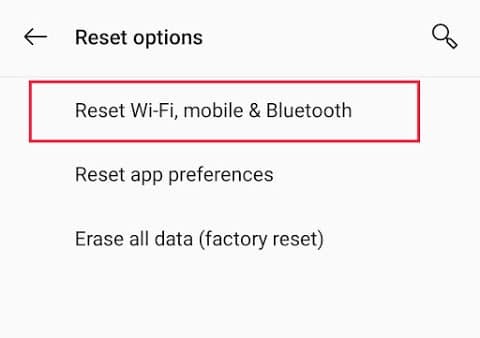
Du kommer att bli ombedd att bekräfta din åtgärd, varefter återställningsprocessen kommer att initieras. Vänta ett tag tills det är klart och kontrollera sedan om du kan fixa problem med att skicka eller ta emot textmeddelanden på Android.
Metod 16: Omregistrera ditt mobilnätverk
Ibland kanske din telefon inte är korrekt registrerad hos nätverkstjänsten. Att ta bort och sedan sätta in ditt SIM-kort i en annan telefon åsidosätter inställningarna för nätverksregistrering. Därför är det värt ett försök.
Stäng av telefonen och ta försiktigt ut SIM-kortet för dess kortplats. Nu sätter du in den i en annan telefon och sätter på den. Se till att den mobila signalen är aktiv. Håll mobilen påslagen i cirka 5 minuter innan du stänger av den igen och tar ut SIM-kortet. Sätt slutligen tillbaka den i den problematiska enheten och slå på den igen för att kontrollera. Detta bör automatiskt omkonfigurera nätverksregistreringen.

Metod 17: Kontrollera med din mobilnätsleverantör
Om inget som nämns ovan fungerar kan det vara dags att kontakta din tjänsteleverantör för ytterligare hjälp och vägledning. Du kan ringa upp dem och beskriva problemet för operatören eller besöka deras hemsida för att leta efter eventuella varningar eller uppdateringar om nätverksproblem.
Metod 18: Utför en fabriksåterställning på din enhet
Om absolut ingenting som nämns ovan fungerade för dig, är detta din sista och ultimata utväg. En fabriksåterställning kan fixa det här problemet eftersom det raderar all data inklusive fel, virus och annan skadlig programvara som finns på din enhet.
Innan du utför en fabriksåterställning, kom ihåg att säkerhetskopiera och lagra alla dina personliga data på en säker plats. Återställningsprocessen är enkel men det är viktigt att utföra den korrekt.
1. Öppna inställningar applikationen på din enhet och navigera själv till Systemet inställningar.
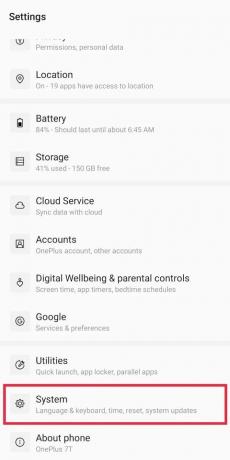
2. Leta upp och tryck på 'Återställa' alternativ.
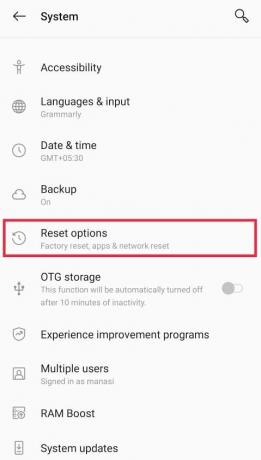
3. Scrolla ner och klicka påFabriksåterställning’ alternativ. Vid det här laget kommer du att bli ombedd att ange din enhets lösenord. Bekräfta denna åtgärd igen i popup-fönstret och vänta tills processen är klar. Fabriksåterställning av en enhet kan ta ett tag så ha tålamod.
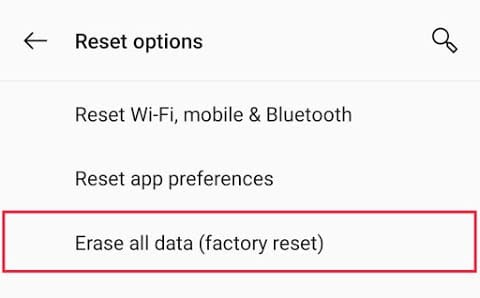
4. När din telefon startar igen och går igenom den allmänna installationsprocessen bör du börja ta emot textmeddelanden igen.
Rekommenderad:
- Hur man blockerar ett telefonnummer på Android
- 17 bästa adblock-webbläsare för Android (2020)
- Fix transaktion kan inte slutföras i Google Play Butik
Låt oss veta vilken av metoderna ovan som hjälpte dig att lösa problemen när du skickade eller tar emot textmeddelanden på din Android-enhet.